
I dati sono disponibili in molte forme. Fortunatamente per te, i fogli di Google possono importare dati esterni in una varietà di formati. Questo ti risparmia il fastidio di digitare manualmente i dati o il tentativo di copiarlo e incollato.
I fogli di Google supporta più di 10 tipi di file per le importazioni. Importazione di un file di Microsoft Excel è semplice perché l'applicazione corrisponde strettamente alle fogli di Google. Ma potresti avere un semplice testo, separato da virgola o file separato da tabulazione che richiede una formattazione extra.
Tipi di file supportati
Ecco un elenco dei tipi di file che puoi attualmente importare nei fogli di Google. Li abbiamo elencati in ordine alfabetico per renderlo più facile se sei interessato a un particolare.
- Csv.
- Ods.
- Tab
- TSV.
- testo
- XLS.
- XLSM.
- XLSX.
- XLT.
- XLTM.
- XLTX.
Importa un file nei fogli di Google
Dirigersi verso il Sito web di Google Sheets. , Accedi e apri la tua cartella di lavoro. Fai clic su File & GT; Importa dal menu principale.
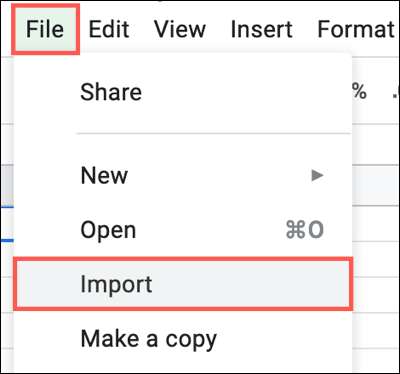
Utilizzare le schede nella finestra pop-up per individuare il file e quindi fare clic su "Seleziona". Puoi scegliere dal mio disco in Google Drive, condiviso con me, recente o caricare. Per il nostro esempio, abbiamo utilizzato la funzione di caricamento per importare un file dal nostro computer.

A seconda del tipo di file, avrai diverse opzioni visualizzate nella finestra successiva. Qui, stiamo importando un file CSV per mostrare tutte le opzioni disponibili. Non tutti i file di file offrono ogni opzione che vedi qui.
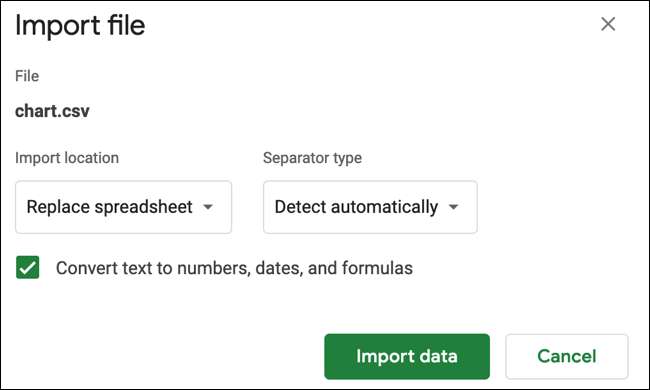
Seleziona la posizione Importa. È possibile creare un nuovo foglio, inserire un nuovo foglio, sostituire un foglio, sostituire il foglio corrente, aggiungere il foglio corrente o sostituire i dati nelle celle selezionate.
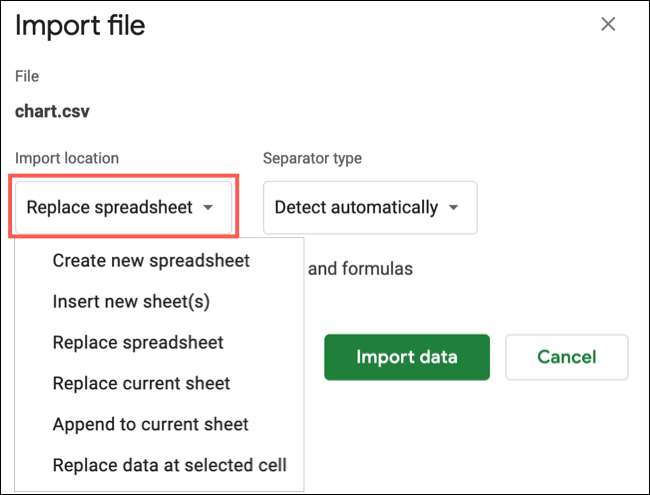
Se stai importando un tipo di file separato come CSV, TSV o TXT, selezionare il tipo di separatore. Puoi scegliere tab, virgola o personalizzato o avere schede Google rilevare automaticamente il separatore in base al file.
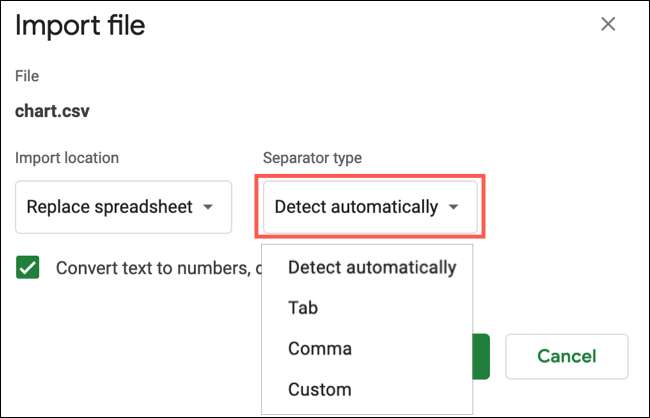
Se si seleziona Custom, immettere il separatore che si desidera utilizzare nella casella che viene visualizzata.
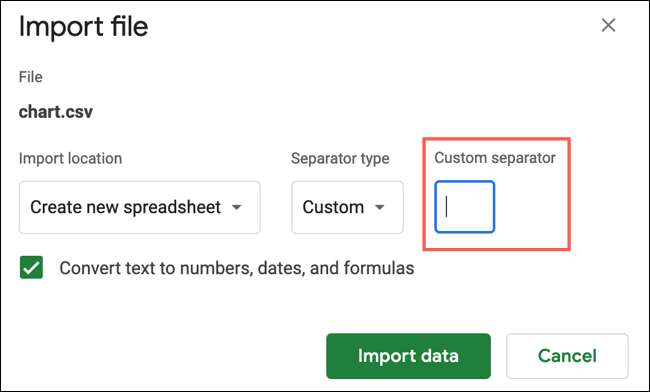
L'opzione finale è di avere testo convertito in numeri, date e formule. Per utilizzare questa opzione, seleziona semplicemente la casella.
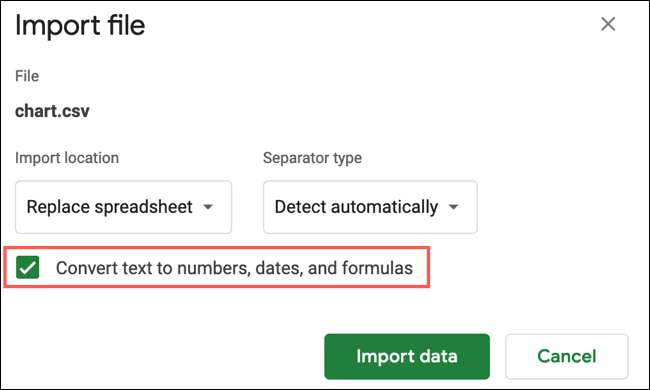
Al termine, fai clic su "Importa dati".
E questo è tutto ciò che ce n'è! I tuoi dati devono essere visualizzati nella posizione selezionata e qualsiasi file separato dovrebbe apparire correttamente.
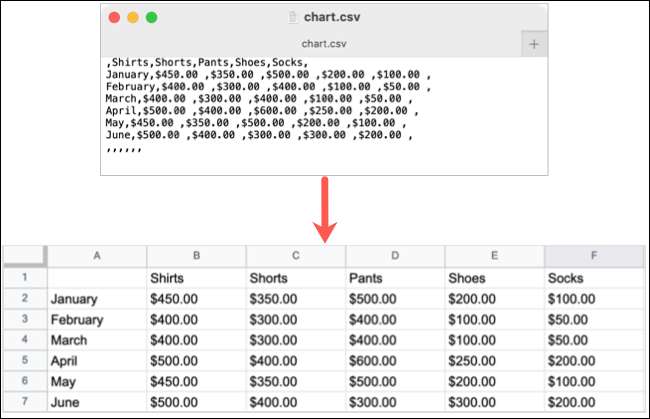
Per dimostrare le differenze nelle opzioni di importazione in base al tipo di file, ecco le impostazioni che è possibile selezionare per quelle, tra cui ODS, XLS e XLSX.
IMPARENTATO: Le migliori alternative gratuite di Microsoft Excel
Si seleziona solo la posizione di importazione. Ma come puoi vedere, puoi solo creare un nuovo foglio, inserire un nuovo foglio o sostituire un foglio. Le opzioni di posizione rimanenti sono disattivate.

Speriamo che il tipo di file che desideri importare sia supportato nei fogli di Google. E ricorda, puoi Importa dati da un altro foglio di calcolo dei fogli di Google.







